Windows Server 2003 新增命令行工具
windows 2003文件服务器详细权限设置
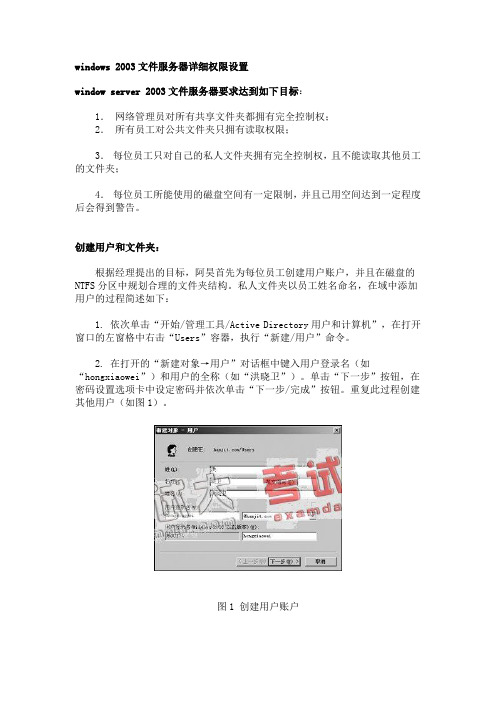
windows 2003文件服务器详细权限设置window server 2003文件服务器要求达到如下目标:1.网络管理员对所有共享文件夹都拥有完全控制权;2.所有员工对公共文件夹只拥有读取权限;3.每位员工只对自己的私人文件夹拥有完全控制权,且不能读取其他员工的文件夹;4.每位员工所能使用的磁盘空间有一定限制,并且已用空间达到一定程度后会得到警告。
创建用户和文件夹:根据经理提出的目标,阿昊首先为每位员工创建用户账户,并且在磁盘的NTFS分区中规划合理的文件夹结构。
私人文件夹以员工姓名命名,在域中添加用户的过程简述如下:1. 依次单击“开始/管理工具/Active Directory用户和计算机”,在打开窗口的左窗格中右击“Users”容器,执行“新建/用户”命令。
2. 在打开的“新建对象→用户”对话框中键入用户登录名(如“hongxiaowei”)和用户的全称(如“洪晓卫”)。
单击“下一步”按钮,在密码设置选项卡中设定密码并依次单击“下一步/完成”按钮。
重复此过程创建其他用户(如图1)。
图1 创建用户账户安装文件服务器:因为在默认情况下Windows Server 2003并没有安装“文件服务器”组件,因此阿昊手动将这些组件添加了进来。
1. 依次单击“开始/管理工具/管理您的服务器”,打开“管理您的服务器”窗口。
在“管理您的服务器角色”区域中单击“添加或删除角色”按钮,进入配置向导并单击“下一步”按钮。
2. 配置向导检测完网络设置后打开“服务器角色”选项卡。
在“服务器角色”列表中选中“文件服务器”选项,并单击“下一步”按钮。
3. 在打开的“文件服务器磁盘配额”选项卡中勾选“为此服务器的新用户设置默认磁盘空间配额”复选框,然后根据磁盘剩余空间及用户实际需要在“将磁盘空间限制为”和“将警告级别设置为”编辑框中键入合适的数值。
另外,勾选“拒绝将磁盘空间给超过配额限制的用户”复选框,可以禁止用户在其已用磁盘空间达到限额后向服务器写入数据。
Windows Server 2003 各版本比较
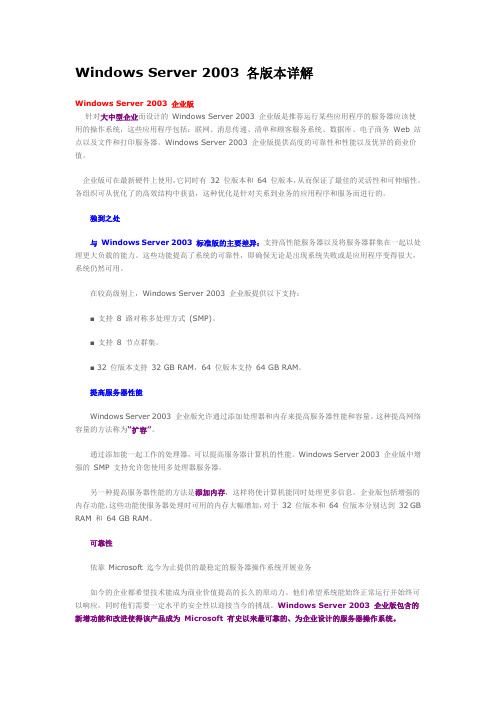
Windows Server 2003 各版本详解Windows Server 2003 企业版针对大中型企业而设计的Windows Server 2003 企业版是推荐运行某些应用程序的服务器应该使用的操作系统,这些应用程序包括:联网、消息传递、清单和顾客服务系统、数据库、电子商务Web 站点以及文件和打印服务器。
Windows Server 2003 企业版提供高度的可靠性和性能以及优异的商业价值。
企业版可在最新硬件上使用,它同时有32 位版本和64 位版本,从而保证了最佳的灵活性和可伸缩性。
各组织可从优化了的高效结构中获益,这种优化是针对关系到业务的应用程序和服务而进行的。
独到之处与Windows Server 2003 标准版的主要差异:支持高性能服务器以及将服务器群集在一起以处理更大负载的能力。
这些功能提高了系统的可靠性,即确保无论是出现系统失败或是应用程序变得很大,系统仍然可用。
在较高级别上,Windows Server 2003 企业版提供以下支持:■支持8 路对称多处理方式(SMP)。
■支持8 节点群集。
■ 32 位版本支持32 GB RAM,64 位版本支持64 GB RAM。
提高服务器性能Windows Server 2003 企业版允许通过添加处理器和内存来提高服务器性能和容量。
这种提高网络容量的方法称为“扩容”。
通过添加能一起工作的处理器,可以提高服务器计算机的性能。
Windows Server 2003 企业版中增强的SMP 支持允许您使用多处理器服务器。
另一种提高服务器性能的方法是添加内存,这样将使计算机能同时处理更多信息。
企业版包括增强的内存功能,这些功能使服务器处理时可用的内存大幅增加,对于32 位版本和64 位版本分别达到32 GB RAM 和64 GB RAM。
可靠性依靠Microsoft 迄今为止提供的最稳定的服务器操作系统开展业务如今的企业都希望技术能成为商业价值提高的长久的原动力。
cmd命令远程连接win2003服务器全解

cmd命令远程连接win2003服务器全解远程连接服务器是如今IT领域中常见的工作之一。
对于使用Windows Server 2003操作系统的用户来说,CMD命令是一种快速、高效的远程连接工具。
本文将详细介绍CMD命令如何远程连接Win2003服务器,包括准备工作、连接步骤以及一些常见问题的解答。
一、准备工作在使用CMD命令远程连接Win2003服务器之前,确保以下准备工作已完成:1. 确保你拥有管理员权限的账户,以便能够进行远程连接;2. 确认Win2003服务器的IP地址,并确保服务器已开启远程连接功能;3. 在本地计算机上安装好Telnet客户端。
二、连接步骤1. 打开CMD命令提示符:在Windows开始菜单中,选择"运行",然后输入"cmd"并按下Enter键,即可打开CMD命令提示符窗口。
2. 使用Telnet进行远程连接:在CMD命令提示符窗口中,输入以下命令并按下Enter键:telnet IP地址请将"IP地址"替换为Win2003服务器的实际IP地址。
如果连接成功,将会出现类似于以下提示信息:Escape character is '^]'.Microsoft Windows [版本 x.x.x.x](C) 版权所有 xxxx Microsoft Corporation。
保留所有权利。
C:\>3. 输入登录凭证并登录:在CMD命令提示符窗口中,输入管理员账户的用户名和密码,并按下Enter键进行登录。
4. 远程操作服务器:成功登录后,你可以在CMD命令提示符窗口中执行需要的操作,就像在本地计算机上一样。
三、常见问题解答在使用CMD命令远程连接Win2003服务器的过程中,你可能会遇到一些常见问题。
下面是一些解决办法:1. 连接超时或无法连接:请确保Win2003服务器的IP地址正确,并且已开启Telnet服务。
Windows Server 2003 Datacenter Edition SP1 CN (数据中心简体中文版

Windows Server 2003 Datacenter Edition SP1 CN (数据中心简体中文版Windows Server 2003 Datacenter Edition SP1 CN (数据中心简体中文版)(2003家族中最好最昂贵的版本,价值RMB50W)file size:596.25 MBMD5:68bb9d50d33db81c88330bc55374c70fJC8VP-R9XCX-MWQ8B-G6DVH-GXTBBJVVG3-93WXP-MV7CJ-868DH-GF4DYQUOTE:注意:此为原版免激活版本,需要的朋友请尽快下载,毕竟这样的版本来之不易,请大家支持,谢谢!WindowsServer 2003 SP1 Datacenter Edition CN(数据中心版中文版)微软针对要求最高级别的可扩展性、实用性和可靠性的企业而设计的Windows Server 2003数据中心版使您可以为数据库、企业资源规划软件、大容量实时事务处理以及服务器合并提供使命关键的解决方案。
数据中心版可在最新硬件上使用,它同时有32 位版本和64 位版本,从而保证了最佳的灵活性和可扩展性各组织机构可从优化了的高效结构中获益,这种优化是为了运行要求极为严格的应用程序和服务而进行的。
Windows Server 2003 Datacenter Edition的独到之处与Windows Server 2003 企业版的主要区别:支持更强大的多处理方式和更大的内存。
另外,Windows Server2003数据中心版只通过Windows数据中心项目提供,该项目提供了来自Microsoft 和合格的服务器供应商(如原始制造商(OEM))的硬件、软件和服务集成。
在较高级别上,Windows Server 2003数据中心版提供以下支持:64位版本支持64 路对称多处理器(SMP) ;32位版本支持32路对称多处理器(SMP) 支持8 节点集群32 位版本支持64 GB RAM,64 位版本支持512 GB RAMWindows Server 2003 Datacenter Edition的可靠性依靠Microsoft迄今为止提供的最稳定的服务器开展业务如今各组织都期望技术能为其带来稳固的商业价值。
Portqry.exe 命令行实用工具说明

概要Portqry.exe 是一个可用于帮助排查 TCP/IP 连接问题的命令行实用工具。
Portqry.exe 可在基于 Windows 2000、Windows XP 和 Windows Server 2003 的计算机上运行。
该实用工具报告您选择的计算上的 TCP 和 UDP 端口的端口状态。
注意:Portqry.exe 版本 2 现在已推出。
本文结尾处的 Microsoft 下载中心链接已更新以反映该新版本。
Portqry.exe 版本 1.0 已从 Microsoft 下载中心中删除。
更多信息Portqry.exe 通过以下三种方法之一报告 TCP/IP 端口的状态:•正在侦听进程正在侦听您所选的计算机上的端口。
Portqry.exe 收到该端口的响应。
•未侦听没有进程在侦听目标系统上的目标端口。
Portqry.exe 收到目标 UDP 端口发回的 Internet 控制消息协议 (ICMP)“Destination Unreachable - Port Unreachable”(无法达到目标 - 无法达到端口)消息。
或者,如果目标端口是TCP 端口,Portqry 则收到已设置重置标志的 TCP 确认数据包。
•被筛选您所选的计算机上的端口正在被筛选。
Portqry.exe 没有收到该端口的响应。
进程可能在侦听端口,也可能不在侦听端口。
默认情况下,在报告目标端口被筛选之前,将对 TCP 端口查询三次,对 UDP 端口查询一次。
Portqry.exe 可查询单个端口、端口的顺序列表或多个连续的端口。
示例以下命令会尝试将“”解析为 IP 地址,然后查询相应主机上的 TCP 端口 25:[Copy to clipboard][ - ]CODE:portqry -n -p tcp -e 25以下命令会尝试将“169.254.0.11”解析为主机名,然后查询您所选的主机上的TCP 端口 143、110 和 25(按该顺序查询)。
LimitLogin限制用户只能登录一次
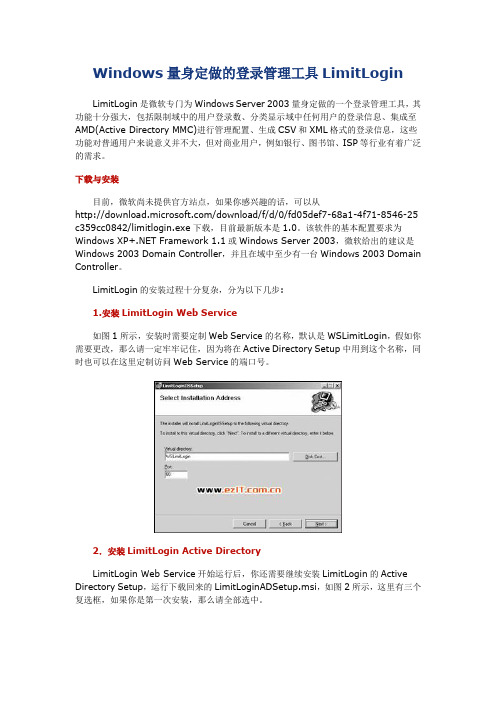
Windows量身定做的登录管理工具LimitLoginLimitLogin是微软专门为Windows Server 2003量身定做的一个登录管理工具,其功能十分强大,包括限制域中的用户登录数、分类显示域中任何用户的登录信息、集成至AMD(Active Directory MMC)进行管理配置、生成CSV和XML格式的登录信息,这些功能对普通用户来说意义并不大,但对商业用户,例如银行、图书馆、ISP等行业有着广泛的需求。
下载与安装目前,微软尚未提供官方站点,如果你感兴趣的话,可以从/download/f/d/0/fd05def7-68a1-4f71-8546-25 c359cc0842/limitlogin.exe下载,目前最新版本是1.0。
该软件的基本配置要求为Windows XP+.NET Framework 1.1或Windows Server 2003,微软给出的建议是Windows 2003 Domain Controller,并且在域中至少有一台Windows 2003 Domain Controller。
LimitLogin的安装过程十分复杂,分为以下几步:1.安装LimitLogin Web Service如图1所示,安装时需要定制Web Service的名称,默认是WSLimitLogin,假如你需要更改,那么请一定牢牢记住,因为将在Active Directory Setup中用到这个名称,同时也可以在这里定制访问Web Service的端口号。
2.安装LimitLogin Active DirectoryLimitLogin Web Service开始运行后,你还需要继续安装LimitLogin的Active Directory Setup,运行下载回来的LimitLoginADSetup.msi,如图2所示,这里有三个复选框,如果你是第一次安装,那么请全部选中。
(1)Prepare your Active Directory Forest for LimitLogin。
Windows 2003 终端服务器设置详解
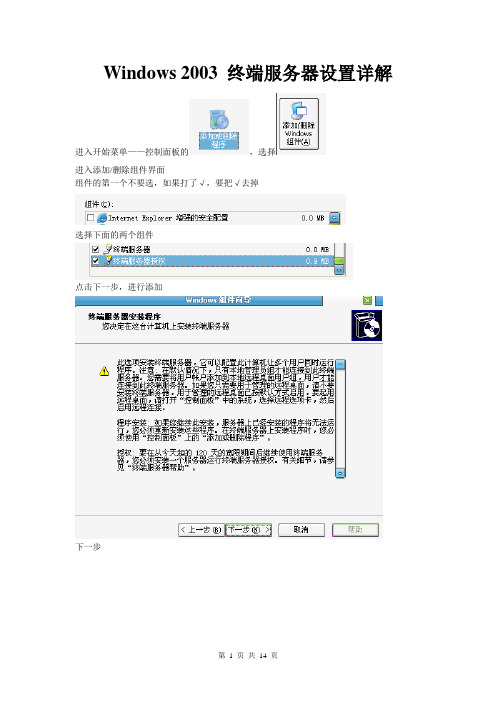
Windows 2003 终端服务器设置详解进入开始菜单——控制面板的,选择进入添加/删除组件界面组件的第一个不要选,如果打了√,要把√去掉选择下面的两个组件点击下一步,进行添加下一步选择宽松安全模式,下一步选择“使用自动搜索的许可证服务器”,下一步选择“每设备授权模式”下一步然后选择windows2003的i386文件夹路径进行安装完成重启电脑重启完之后进入开始菜单——所有程序——管理工具——终端服务器授权选择服务器,右键选激活服务器下一步选择电话激活,下一步选择地区——中国,下一步记住上面得到的产品ID,等会要用到/*****************************************************************************/ 这时候打开IE浏览器输入https:///打开网页语言那里选择Chinese(Simplified),然后点击啊旁边的图标,把语言换成中文点击下一步产品ID那里填入刚才得到的ID,姓、名、公司随便填,国家当然选中国啦,下一步下一步选“是”许可证程序那里选“Enterprise Agreement”,下一步产品类型选"Windows 2003终端服务“每设备”客户端访问许可证" 数量填100协议号码填4954438下一步下一步到此界面时,就得到了我们要的两组ID不要点结束,先记下这两组ID,回到刚刚“终端服务器授权”的界面,输入上面两组ID中下面的那组ID下一步下一步下一步填入两组ID中上面的那组ID,下一步点击完成。
激活完成进入开始菜单——运行,输入gpedit.msc,确定选择计算机配置——管理模板——windows组件——终端服务在“终端服务”的右边窗口选择“限制终端服务用户到一个远程会话”双击“限制终端服务用户到一个远程会话”,进入属性设置选择“已禁用”,点确定所有设置完成,关闭窗口。
WINDOWS SERVER 邮件服务器设置
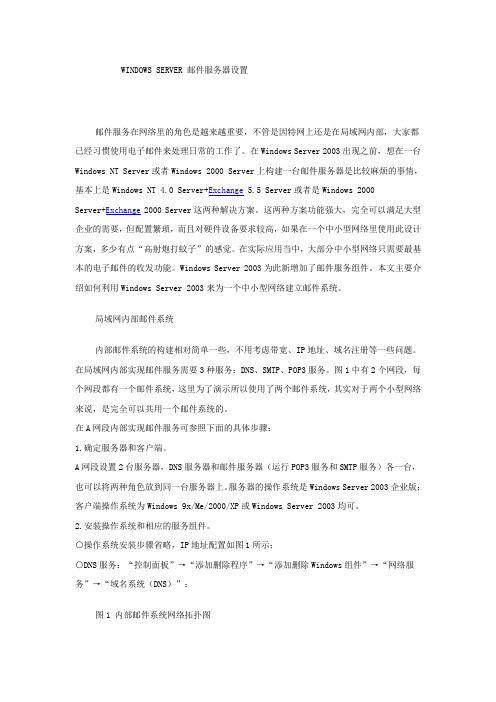
WINDOWS SERVER 邮件服务器设置邮件服务在网络里的角色是越来越重要,不管是因特网上还是在局域网内部,大家都已经习惯使用电子邮件来处理日常的工作了。
在Windows Server 2003出现之前,想在一台Windows NT Server或者Windows 2000 Server上构建一台邮件服务器是比较麻烦的事情,基本上是Windows NT 4.0 Server+Exchange 5.5 Server或者是Windows 2000Server+Exchange 2000 Server这两种解决方案。
这两种方案功能强大,完全可以满足大型企业的需要,但配置繁琐,而且对硬件设备要求较高,如果在一个中小型网络里使用此设计方案,多少有点“高射炮打蚊子”的感觉。
在实际应用当中,大部分中小型网络只需要最基本的电子邮件的收发功能。
Windows Server 2003为此新增加了邮件服务组件。
本文主要介绍如何利用Windows Server 2003来为一个中小型网络建立邮件系统。
局域网内部邮件系统内部邮件系统的构建相对简单一些,不用考虑带宽、IP地址、域名注册等一些问题。
在局域网内部实现邮件服务需要3种服务:DNS、SMTP、POP3服务。
图1中有2个网段,每个网段都有一个邮件系统,这里为了演示所以使用了两个邮件系统,其实对于两个小型网络来说,是完全可以共用一个邮件系统的。
在A网段内部实现邮件服务可参照下面的具体步骤:1.确定服务器和客户端。
A网段设置2台服务器,DNS服务器和邮件服务器(运行POP3服务和SMTP服务)各一台,也可以将两种角色放到同一台服务器上。
服务器的操作系统是Windows Server 2003企业版;客户端操作系统为Windows 9x/Me/2000/XP或Windows Server 2003均可。
2.安装操作系统和相应的服务组件。
○操作系统安装步骤省略,IP地址配置如图1所示;○DNS服务:“控制面板”→“添加删除程序”→“添加删除Windows组件”→“网络服务”→“域名系统(DNS)”;图1 内部邮件系统网络拓扑图○POP3邮件服务:“添加删除Windows组件”→“电子邮件服务”;○SMTP服务:“添加删除Windows组件”→“应用程序服务器”→“Internet信息服务(IIS)”→“SMTP Service”。
Windows Server 2003资源工具包工具 (rktools.exe)
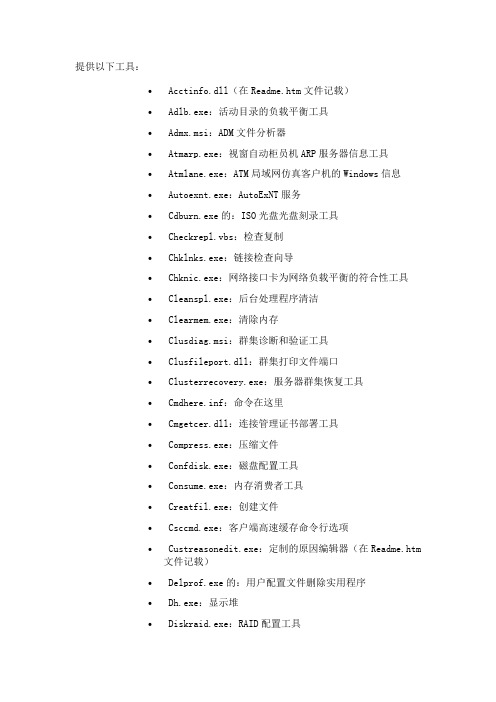
提供以下工具:∙ Acctinfo.dll(在Readme.htm文件记载)∙ Adlb.exe:活动目录的负载平衡工具∙ Admx.msi:ADM文件分析器∙ Atmarp.exe:视窗自动柜员机ARP服务器信息工具∙ Atmlane.exe:ATM局域网仿真客户机的Windows信息∙ Autoexnt.exe:AutoExNT服务∙ Cdburn.exe的:ISO光盘光盘刻录工具∙ Checkrepl.vbs:检查复制∙ Chklnks.exe:链接检查向导∙ Chknic.exe:网络接口卡为网络负载平衡的符合性工具∙ Cleanspl.exe:后台处理程序清洁∙ Clearmem.exe:清除内存∙ Clusdiag.msi:群集诊断和验证工具∙ Clusfileport.dll:群集打印文件端口∙ Clusterrecovery.exe:服务器群集恢复工具∙ Cmdhere.inf:命令在这里∙ Cmgetcer.dll:连接管理证书部署工具∙ Compress.exe:压缩文件∙ Confdisk.exe:磁盘配置工具∙ Consume.exe:内存消费者工具∙ Creatfil.exe:创建文件∙ Csccmd.exe:客户端高速缓存命令行选项∙ Custreasonedit.exe:定制的原因编辑器(在Readme.htm文件记载)∙ Delprof.exe的:用户配置文件删除实用程序∙ Dh.exe:显示堆∙ Diskraid.exe:RAID配置工具∙ Diskuse.exe:用户磁盘使用情况工具∙ Dnsdiag.exe:SMTP通讯DNS诊断工具(在Readme.htm文件记载)∙ Dumpfsmos.cmd:转储FSMO角色∙ Dvdburn.exe:国际标准组织DVD刻录机工具∙ Empty.exe:免费工作集工具∙ Eventcombmt.exe:检查复制∙ Fcopy.exe:文件复制工具的消息队列∙ Frsflags.vbs∙ Getcm.exe:连接管理器配置文件更新∙ Gpmonitor.exe:组策略监控∙的Gpotool.exe:组策略对象∙ Hlscan.exe:硬链接显示工具∙ Ifilttst.exe:IFilter的测试套件∙ Ifmember.exe:用户成员工具∙ Inetesc.adm:Internet Explorer增强安全配置∙ Iniman.exe:初始化文件处理工具∙ Instcm.exe:安装连接管理器配置文件∙ Instsrv.exe:服务安装∙ Intfiltr.exe:中断亲和工具∙ Kerbtray.exe:Kerberos的托盘∙ Kernrate.exe:内核分析工具∙ Klist.exe:Kerberos的名单∙ Krt.exe:认证机构密钥恢复∙ Lbridge.cmd:L型桥∙ Linkd.exe∙ Linkspeed.exe:链接速度∙ List.exe:列出文本文件工具∙ Lockoutstatus.exe:帐户锁定状态(Readme.htm文件记载)∙ Logtime.exe∙ Lsreport.exe:终端服务授权记者∙ Lsview.exe:终端服务许可证服务器查看器∙ Mcast.exe:多播数据包工具∙ Memmonitor.exe:内存监视器∙ Memtriage.exe:资源泄漏分流工具∙ Mibcc.exe:SNMP的MIB编译器∙ Moveuser.exe:移动用户∙ Mscep.dll:证书服务附加的简单证书注册协议∙ Nlsinfo.exe:语言环境信息工具∙ Now.exe:标准输出当前日期和时间∙ Ntimer.exe:Windows程序定时器∙ Ntrights.exe的∙ Oh.exe:打开的句柄∙ Oleview.exe:OLE / COM对象查看器∙ Pathman.exe:通路管理∙ Permcopy.exe:共享权限复制∙ Perms.exe:用户文件权限工具∙ Pfmon.exe:页面错误监视器∙ Pkiview.msc:PKI的健康工具∙ Pmon.exe:进程资源监视器∙ Printdriverinfo.exe:驱动程序源代码∙ Prnadmin.dll:打印机管理对象∙ Qgrep.exe∙ Qtcp.exe:QoS的时间邮票∙ Queryad.vbs:查询Active Directory∙ Rassrvmon.exe:RAS服务器监视器∙ Rcontrolad.exe:活动目录远程控制附加∙ Regini.exe:通过脚本更改注册表∙ Regview.exe(在Readme.htm文件记载)∙ Remapkey.exe:重新映射Windows键盘布局∙ Robocopy.exe:强大的文件复制工具∙ Rpccfg.exe:RPC配置工具∙ Rpcdump.exe∙ Rpcping.exe∙ RPing:RPC连接验证工具∙ Rqc.exe:远程访问隔离客户端∙ Rqs.exe:远程访问隔离代理∙ Setprinter.exe:后台处理程序配置工具∙ Showacls.exe∙ Showperf.exe:性能数据块转储实用工具∙ Showpriv.exe:显示特权∙的Sleep.exe:批处理文件等待∙ Sonar.exe:FRS的状态查看器∙ Splinfo.exe:打印后台处理程序信息∙ Srvany.exe:应用作为服务的效用∙ Srvcheck.exe:服务器共享检查∙ Srvinfo.exe:远程服务器信息∙ Srvmgr.exe:服务器管理器∙ Ssdformat.exe:系统状态数据格式化∙ Subinacl.exe∙ Tail.exe∙ Tcmon.exe:交通控制监视∙ Timeit.exe(在Readme.htm文件记载)∙ Timezone.exe:夏令时更新实用工具∙ Tsctst.exe:终端服务器客户端许可证转储工具∙ Tsscalling.exe:终端服务可扩展性规划工具∙ Uddicatschemeeditor.exe:编辑UDDI服务分级制度∙ Uddiconfig.exe:UDDI服务命令行配置实用程序∙ Uddidataexport.exe:UDDI数据导出向导∙ Usrmgr.exe:域用户管理器∙ Vadump.exe:虚拟地址转储∙ Vfi.exe:可视化的文件信息∙ Volperf.exe:阴影复制性能计数器∙ Volrest.exe:共享文件夹卷影副本还原工具∙ Vrfydsk.exe:验证磁盘∙ Winexit.scr:Windows退出屏幕保护程序∙ Winhttpcertcfg.exe:WinHTTP的证书配置工具∙ Winhttptracecfg.exe:WinHTTP的跟踪功能配置工具∙ Winpolicies.exe:政策间谍∙ Wins.dll:WINS复制网络监视器分析器∙ Wlbs_hb.dll&Wlbs_rc.dll:Windows负载平衡服务器网络监视器分析器。
Windows中Netsh命令的典型应用

Windows中Netsh命令的典型应用netsh命令已经推出很长时间,在Windows2000/XP/2003中均带有Netsh命令。
Windows Server 2008只是对netsh的参数项做了些扩展。
日常工作中,很多管理员对netsh了解不多,甚至不知道在Windows Server 2008中netsh增强了哪些功能。
通过阅读本文,Windows管理员可以找到上面所列问题的答案。
一、什么是Netsh?微软Windows的netsh是一个命令行脚本实用工具。
使用netsh工具,可以查看或更改本地计算机或远程计算机的网络配置。
不仅可以在本地计算机上运行这些命令,而且可以在网络上的远程计算机上运行。
可以手动运行Netsh命令,或创建批处理文件或脚本实现过程的自动化。
netsh提供了脚本功能,让您在批处理模式下针对指定的计算机,运行一组命令。
利用netsh ,可以将配置脚本保存为文本文件,便于存档或用于配置其他的计算机。
二、Windows Server 2008 netsh 和Windows XP netsh对比即使在核心命令级别,Windows XP版本的netsh和Windows Server 2008的netsh也存在着一些差别。
为了比较这些,我们可以在每个操作系统中运行“netsh /?”。
虽然Windows XP比Windows Server 2008多了个“routing”选项,但是Windows Server 2008比windows XP下的netsh的选择项多了更多的内容,具体如下:* dhcp* dhcpclient* http* ipsec* lan* nap* netio* rpc* winhttp从上面这个列表中,可以看到,在Windows Server 2008中,有着更多的选择项。
三、管理员常用到的netsh 十大命令接下来,让我们开始介绍一些系统管理员常用到的netsh 命令。
DCDia.exe 有何功能
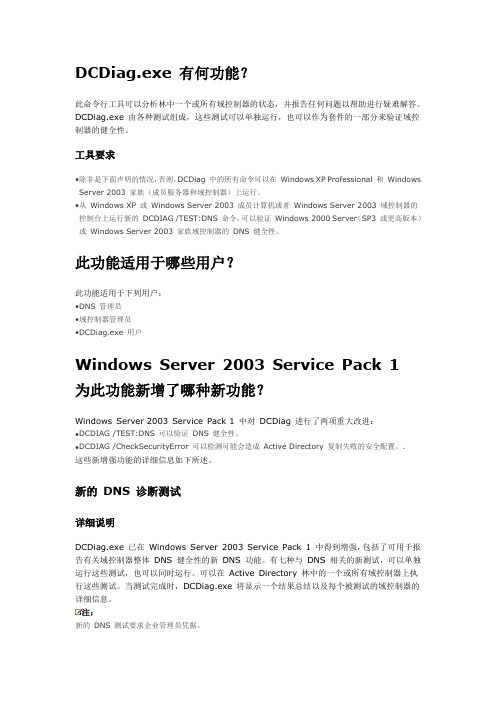
DCDiag.exe 有何功能?此命令行工具可以分析林中一个或所有域控制器的状态,并报告任何问题以帮助进行疑难解答。
DCDiag.exe 由各种测试组成,这些测试可以单独运行,也可以作为套件的一部分来验证域控制器的健全性。
工具要求•除非是下面声明的情况,否则,DCDiag 中的所有命令可以在Windows XP Professional 和Windows Server 2003 家族(成员服务器和域控制器)上运行。
•从Windows XP 或Windows Server 2003 成员计算机或者Windows Server 2003 域控制器的控制台上运行新的DCDIAG /TEST:DNS 命令,可以验证Windows 2000 Server(SP3 或更高版本)或Windows Server 2003 家族域控制器的DNS 健全性。
此功能适用于哪些用户?此功能适用于下列用户:•D NS 管理员•域控制器管理员•D CDiag.exe 用户Windows Server 2003 Service Pack 1为此功能新增了哪种新功能?Windows Server 2003 Service Pack 1 中对DCDiag 进行了两项重大改进:•D CDIAG /TEST:DNS 可以验证DNS 健全性。
•D CDIAG /CheckSecurityError 可以检测可能会造成Active Directory 复制失败的安全配置。
.这些新增强功能的详细信息如下所述。
新的DNS 诊断测试详细说明DCDiag.exe 已在Windows Server 2003 Service Pack 1 中得到增强,包括了可用于报告有关域控制器整体DNS 健全性的新DNS 功能。
有七种与DNS 相关的新测试,可以单独运行这些测试,也可以同时运行。
可以在Active Directory 林中的一个或所有域控制器上执行这些测试。
Windows server 2003软路由的配置

Windows server 2003软路由的配置1:打开“开始”/“管理工具”/“路由和远程访问”,出现如下控制台2:选中路由服务器图标,右键单击选择“配置并启用路由和远程访问”,将弹出路由和远程访问服务器安装向导,在下图对话框中勾选“自定义配置”项。
3:单击“下一步”按钮,在对话框中勾选“LAN路由”项。
继续单击“下一步”并按向导完成和激活服务。
4:安装完成后,控制台如下图所示。
5:展开“IP路由选择”,右键单击“静态路由”,选择“新建静态路由”,在下图对话框的“目标”和“网络掩码”文本框中输入“0.0.0.0”,在“网关”文本框中输入LAN接到Internet的路由器的IP地址,在路由器上也许做相应设置。
6:打开网上邻居将两块网卡的IP地址分别配置为192.168.1.7(外)和192.168.2.1(内),将IP地址为192.168.1.3的主机的网关改为192.168.1.7,另一台IP地址为192.168.2.3的主机网关改为192.168.2.1。
7:检测192.168.1.3和192.168.2.2的连通性,在192.168.1.3主机命令行中输入ping 192.168.2.2结果显示如下,说明两台主机已经联通。
8:选择目录树中的“IP路由选择”,右击“常规”在弹出的快捷菜单中选择“新增路由协议”,显示“新路由协议”对话框,选择“用于Internet协议的RIP版本2”,确定后返回。
9:在目录树中右击“RIP”,在弹出的快捷菜单中选择“新增接口”,显示“用于Internet协议的RIP版本2的新接口”对话框,选择接口并单击“确定”按钮,显示“RIP属性”对话框。
其属性使用系统默认即可,单击“确定”按钮返回。
重复此操作,为RIP添加第二个网络接口。
10:右击目录树中的“常规”选项,在弹出的快捷菜单中选择“新增路由选择协议”,在弹出的对话框列表中选择“NAT/基本防火墙”,确定后返回。
《Windows Server 2003网络操作系统》第1章:Windows Server 2003系统概述
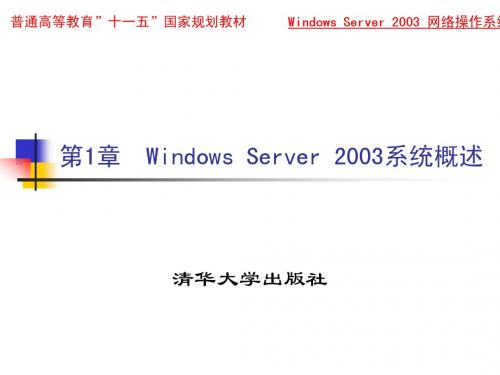
1.2.4 Windows Server 2003 Web版
Windows Server 2003 Web Edition 是 Microsoft Windows Server 2003 家族的一部 分,是专为web服务器设计的,它提供了 windows服务器操作系统的下一代Web结构的功 能,并且充分利用了Internet Information Services6.0、Microsoft 以及 Microsoft NET框架的改进功能。这是一个易 于部署、便于管理的服务器操作系统,它已被 优化为完整的 Web 宿主包。
7.Windows XP
2001年10月25日,Windows家族中极具开创性 的版本Windows XP(Experience)面世。 Windows XP具有全新的户用图形界面,整合更 多更实用的功能:防火墙,即时通讯,媒体播 放器。加强了用户体验,促进了多媒体技术及 数码设备的发展。增强的即插即用的特性使许 多硬件设备更易于再Windows XP上进行使用。 Windows XP具有全面为中国用户开发的中文技 术及特性,全面满足中国用户在数字时代的需 求。
4.Windows NT
Windows NT是微软公司推出的面向工作站、网络服务 器和大型计算机的多任务、多用户操作系统,其“NT” 代表“new technology(新技术)”。它主要面向商 业用户,有服务器版和工作站版之分,即分为NT Workstation和NT Server两种产品。 Workstation版本是直接面向用户的,它比Win95的效 率更高,而且更少出错。Server用于服务器端,它对 局域网(LAN)的计算机提供各种系统服务和安全保障。 Server上如果加上IIS就可以提供Web服务。Windows NT凭借其良好的兼容性及与Windows操作系统类似的良 好的图形界面,在网络操作系统市场上已经牢牢地站 稳了脚跟。广大用户曾经使用最多的Windows NT网络 操作系统版本为4.0,它于1996年8月推出。对微软来 说,NT是一个非常重要的十字交叉点,这一产品使微 软成功地从台式机领域扩张到了服务器领域。
windows2003服务器详解设置大全

Windows 2003 服务器详解设置大全Windows Server 2003 是微软推出的一款服务器操作系统,它基于 Windows NT 的架构,具有非常好的稳定性、可靠性和安全性,适用于企业实施各种应用解决方案。
本文将详细介绍 Windows Server 2003 的设置方法和相关技巧。
安装 Windows 2003 服务器安装 Windows Server 2003 服务器需要以下步骤:1.选择安装语言和安装选项,例如安装 Windows Server 2003 标准版或企业版等。
2.选择安装位置,可以选择已有分区上进行安装,也可以新建分区。
3.设置管理员密码,以保证服务器的管理安全。
4.完成安装后,系统会自动重启,启动时将进入 Windows Server 2003配置向导。
配置 Windows 2003 服务器这里讲解 Windows Server 2003 服务器配置的方式和相关技术:配置网络1.左键单击“开始” ->“控制面板” -> “网络连接” -> “本地连接” -> 右键单击“属性”。
2.双击“Internet 协议(TCP/IP)”选项卡,进入“属性”对话框。
3.选择“自动获取 IP 地址”或“手动配置 IP 地址”进行网络配置。
配置域名和 DNS1.在“控制面板”中选择“管理工具”,然后单击“DNS”。
2.可以在“后缀”下输入本地 DNS 服务器的完全限定域名,也可以直接在“区域”下输入域名。
3.单击“新建区域”,输入相应的域名和 IP 地址。
可以在“区域域名”下找到设置的域名。
配置 FTP 高级服务1.在计算机上运行 Microsoft IIS (Internet 信息服务),并选择“FTP站点”。
2.选择“FTP 站点”,点击“属性”按钮。
3.在“FTP 站点属性”对话框中,单击“高级”选项卡,随后将 FTP 主目录配置为指定目录。
配置防火墙1.在“控制面板”中找到“安全中心”,单击“Windows 防火墙”进行防火墙的配置。
第1章 进入Windows Server 2003
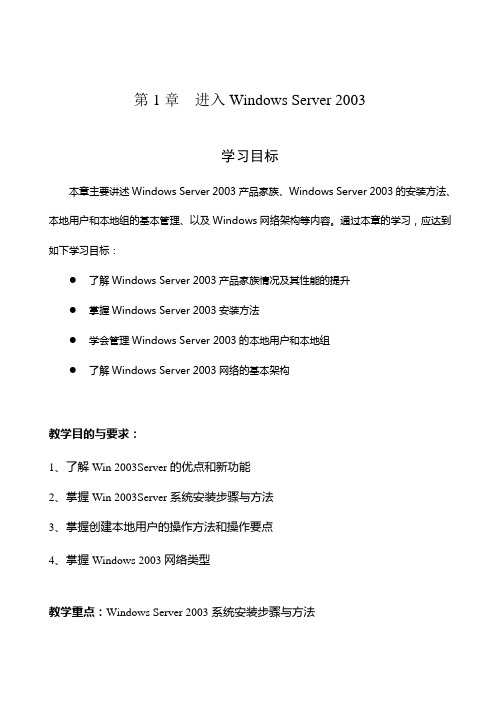
第1章进入Windows Server 2003学习目标本章主要讲述Windows Server 2003产品家族、Windows Server 2003的安装方法、本地用户和本地组的基本管理、以及Windows网络架构等内容。
通过本章的学习,应达到如下学习目标:●了解Windows Server 2003产品家族情况及其性能的提升●掌握Windows Server 2003安装方法●学会管理Windows Server 2003的本地用户和本地组●了解Windows Server 2003网络的基本架构教学目的与要求:1、了解Win 2003Server的优点和新功能2、掌握Win 2003Server系统安装步骤与方法3、掌握创建本地用户的操作方法和操作要点4、掌握Windows 2003网络类型教学重点:Windows Server 2003系统安装步骤与方法教学难点:本地用户和组的操作要点讲授:1课时上机:1课时导入案例某公司一家中外合资企业,主要从事软件开发和系统集成业务。
公司当前有员工200人,其中管理人员15人,销售人员20人左右,其他主要为技术工程师。
公司原来的网络主要为Windows 2000 professional的工作组环境,实现简单的文件、打印共享。
随着公司业务的发展,该公司需要重新规划和更新网络服务。
公司CIO(Chief Information Officer 首席信息官)经过评估,决定采用Windows XP作为客户端,使用Windows Server 2003企业版作为服务器并实现企业主要的网络服务,以支持内外网的网络访问需求。
作为公司的网络管理员,现要求你实现如下目标:(1)为服务器部署Windows Server 2003系统。
(2)创建管理员账号、密码和管理员组。
2(3)创建普通员工账号、密码和员工组。
(4)要求所的账号要定期进行变更,否则不能登陆。
如何安装Windows Server 2003系统?如何进行本地用户账号的创建和管理,这是本章将要学习的内容。
安装Windows Server 2003 Enterprise Edition

安装Windows Server 2003 Enterprise Edition 第一步先从网上下载Windows Server 2003 Enterprise Edition镜像文件然后打开虚拟机如图一点击新建虚拟机图二一般我们都是选择虚拟默认的然后点下一步由于我是从网上下载镜像文件所以我选择的是安装镜像文件点击浏览找到你从网上下载的镜像文件文件所在地文件夹然后选择它如果你是用光盘安装的话选择安装盘把光盘放入DVD驱动器如果你不想做什么只想建一个虚拟空白的硬盘那么就选择我以后再安装操作系统然后点击下一步点下一步虚拟机名称(V):你可自己匿名也可以默认一般我们选择默认,位置(L):你可选择默认也可选择其他的盘放在其文件夹一般我们不选择默认安装安装在C盘特占内存所以我们选择其他盘。
我们点击下一步:我们的磁盘空间最大(GB)(S):我们一般都选择虚拟机默认,你可以改大或者改小。
改大过度可能对数据有所影响,所以我们不推荐改大。
适量改大一点可以。
下面的两个选项单个文件存储虚拟磁盘(O)虚拟磁盘拆分成多个文件(M)一般我们选择虚拟默认点击下一步我们也可以修改内存的大小及硬盘大小等等点击定制硬件修改好后点击关闭点完成。
这样我们就设置好虚拟windows server 2003系统了。
接下来我们打开虚拟电源开始安装windows server 2003。
正在扫描安装程序格式化c盘格式化完后开始复制文件复制完之后进行安装程序初始化windows配置配置好windows之后计算机自动重起……重启的计算机,也开始安装windows重启之后也开始安装windows输入开始安装windows server2003产品密钥输入完产品密钥完之后继续安装windows保存设置离完成安装还有8分钟安装完成删除任何用过的临时文件如图之后PC自动重启点击虚拟机虚拟机上有个发送ctrl+Alt+Delete第一步基本完成了。
接下来就是第二步了,安装Active Directory 点击添加或删除角色点击下一步出现的图像正在检测网络检测完后得到的页面图片我们选择第一台服务器典型配置(T)此选项为系统默认也可选择自定义配置接下来我们创建域给域匿个名红色框域为系统默认的域名:我自己修改了域名域名为Derek.local:点下一步:得到我的DNS域名,点击下一步安装系统所需要的软件及安装Active Directory。
win2003命令shutdown-r-t0(doscmd重启)

win2003命令shutdown-r-t0(doscmd重启)⽤cmd命令来关闭或重启电脑。
at 2:00 /every:Sunday,Monday,Tuesday,Wednesday,Thursday,Friday,Saturday shutdown /r /t 0 每天早上2点⾃动重新启动服务器命令。
复制代码代码如下:shutdown /r /t 0⼀般复制代码代码如下:shutdown /f /R /t 0可以把上述语句⽤记事本写⼊,另存为reboot.cmd就可以了,扩展名是cmd别忘了。
r意思是从新启动 t是时间单位是秒 0就是0秒了,⽴即从新启动的把r换成s的话就是关机了,这样⾃⼰就可以设置⾃动关机时间看要设置多少秒就⾏设置了⼀定时间⾃动关机或者从新启动的话想取消只需要运⾏ shutdown -a 就可以了先说下系统⾃带的关机指令,很多⼈应该已经知道了,就是shutdown,不带参数执⾏将会列出它的参数,常⽤参数为:/s 关闭计算机/r 关闭并重启动计算机/f 强制正在运⾏的应⽤程序关闭⽽不事先警告⽤户/t xxx 设置关闭前的超时为 xxx 秒。
有效范围是 0-600,默认为 30另外,在倒计时过程输⼊shutdown /a可以取消关机或重启,不加/t参数执⾏则倒计时30秒。
⼀般需要⽴即关机可以这样写:(将/s参数换成/r参数就是⽴即重启)shutdown /f /s /t 0shutdown⽀持对远程计算机进⾏操作,需要使⽤/m参数,如:shutdown /f /s /m \\\\test在30秒后强制将局域⽹中名为test的计算机关闭再说下at指令,它的作⽤是计划在指定时间和⽇期在计算机上运⾏命令和程序。
在命令⾏下输⼊at /?将列出它的帮助信息,在“帮助和⽀持中⼼”⾥有更详细的解释及⽰例。
假设想实现晚上23:30⾃动关机,可以这么写:at 23:30 shutdown /f /s /t 0成功的话会有类似这样的信息回应:新加了⼀项作业,其作业 ID = 1要取消这个定时关机的话,有两种⽅法⽅法⼀、命令⾏不带任何参数执⾏at,将会列出已经设定的内容,记下状态ID号,⽐如本例为1,然后输⼊:at 1 /delete也可以简写为:at 1 /d不加序列号使⽤/d参数将会删除所有设定的内容,如果想不经确认删除所有设定的内容,可⽤:at /d /y⽅法⼆、任务计划⽤at指令设定的定时执⾏指令可在“控制⾯板”的“任务计划”中看到,要取消的话删除就⾏了。
使用WindowsServer2003如何创建本地用户账户
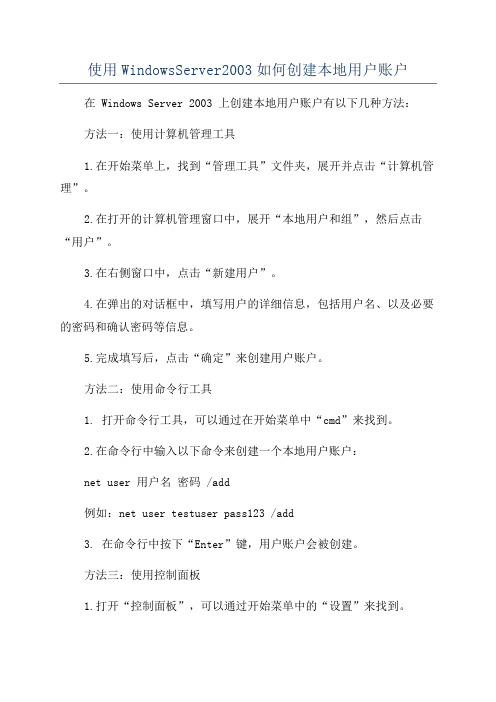
使用WindowsServer2003如何创建本地用户账户在 Windows Server 2003 上创建本地用户账户有以下几种方法:方法一:使用计算机管理工具1.在开始菜单上,找到“管理工具”文件夹,展开并点击“计算机管理”。
2.在打开的计算机管理窗口中,展开“本地用户和组”,然后点击“用户”。
3.在右侧窗口中,点击“新建用户”。
4.在弹出的对话框中,填写用户的详细信息,包括用户名、以及必要的密码和确认密码等信息。
5.完成填写后,点击“确定”来创建用户账户。
方法二:使用命令行工具1. 打开命令行工具,可以通过在开始菜单中“cmd”来找到。
2.在命令行中输入以下命令来创建一个本地用户账户:net user 用户名密码 /add例如:net user testuser pass123 /add3. 在命令行中按下“Enter”键,用户账户会被创建。
方法三:使用控制面板1.打开“控制面板”,可以通过开始菜单中的“设置”来找到。
2.在控制面板中,双击“用户账户”图标。
3.在用户账户窗口中,点击“添加”按钮。
4.在弹出的对话框中,选择“创建一个新账户”选项,然后点击“下一步”。
5.在下一个窗口中,输入用户账户的名称和密码,然后点击“下一步”。
6.在下一个窗口中,选择用户账户类型(管理员或标准用户),然后点击“创建账户”。
7.用户账户会被创建并出现在用户账户列表中。
无论使用哪种方法,创建用户账户后,用户可以使用该账户登录到Windows Server 2003 系统中。
同时,管理员也可以在用户账户管理界面对用户账户进行修改和删除等操作。
Windowsserver2003web服务器配置教程

Windowsserver2003web服务器配置教程步骤1:安装Windows Server 2003首先,您需要安装Windows Server 2003操作系统。
确保您具有适当的许可证,并将光盘插入服务器。
按照屏幕上的提示进行操作,直到安装完成。
步骤2:安装IIS(Internet Information Services)一旦Windows Server 2003安装完成,您需要安装IIS作为Web服务器。
打开“控制面板”,然后选择“添加/删除程序”。
在左侧的“添加/删除Windows组件”中,找到“Internet信息服务(IIS)”并选中它。
点击“下一步”并按照屏幕上的提示进行操作,直到安装完成。
步骤3:配置IIS安装完成后,打开IIS管理器。
在“开始”菜单中找到“管理工具”文件夹,然后选择“Internet信息服务(IIS)管理器”。
在左侧的树状列表中,展开“计算机名”并选择“网站”。
右键单击“默认网站”并选择“属性”。
在属性窗口中,您可以更改默认网站的各种设置。
例如,您可以更改网站的端口号,将其从默认的80更改为其他端口(例如8080)。
您还可以设置主目录,选择将网站文件保存在哪个文件夹中。
步骤4:创建虚拟目录或应用程序池在IIS中,您可以创建虚拟目录来托管网站的文件。
虚拟目录是指一个不同于默认网站文件夹的文件夹。
要创建虚拟目录,右键单击“网站”并选择“新建”>“虚拟目录”。
在虚拟目录创建向导中,您需要提供虚拟目录的别名和路径。
别名是您将在浏览器中使用的URL路径,路径是实际文件夹的位置。
按照向导的指示完成创建虚拟目录的过程。
另一种选择是创建应用程序池。
应用程序池是一组进程,用于托管网站或应用程序。
要创建应用程序池,右键单击“网站”并选择“新建”>“应用程序池”。
提供应用程序池的名称和其他设置,然后单击“确定”。
步骤5:配置安全性在配置Web服务器时,确保设置适当的安全性。
win2003server定时自动重启命令
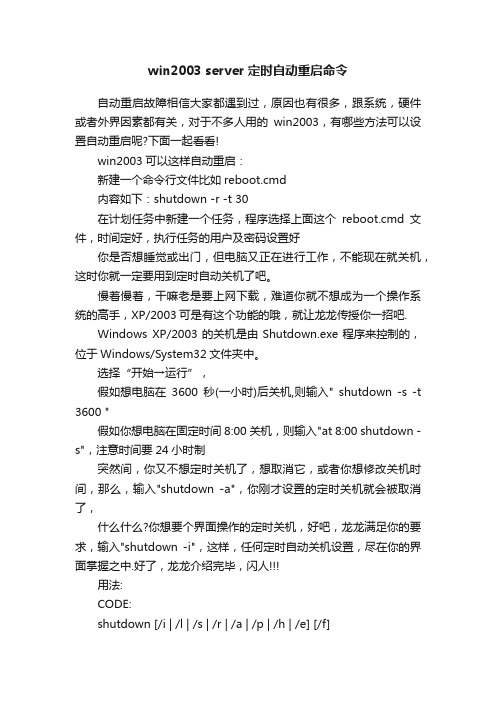
win2003 server 定时自动重启命令自动重启故障相信大家都遇到过,原因也有很多,跟系统,硬件或者外界因素都有关,对于不多人用的win2003,有哪些方法可以设置自动重启呢?下面一起看看!win2003可以这样自动重启:新建一个命令行文件比如reboot.cmd内容如下:shutdown -r -t 30在计划任务中新建一个任务,程序选择上面这个reboot.cmd文件,时间定好,执行任务的用户及密码设置好你是否想睡觉或出门,但电脑又正在进行工作,不能现在就关机,这时你就一定要用到定时自动关机了吧。
慢着慢着,干嘛老是要上网下载,难道你就不想成为一个操作系统的高手,XP/2003可是有这个功能的哦,就让龙龙传授你一招吧.Windows XP/2003的关机是由Shutdown.exe程序来控制的,位于Windows/System32文件夹中。
选择“开始→运行”,假如想电脑在3600秒(一小时)后关机,则输入" shutdown -s -t 3600 "假如你想电脑在固定时间8:00关机,则输入"at 8:00 shutdown -s",注意时间要24小时制突然间,你又不想定时关机了,想取消它,或者你想修改关机时间,那么,输入"shutdown -a",你刚才设置的定时关机就会被取消了,什么什么?你想要个界面操作的定时关机,好吧,龙龙满足你的要求,输入"shutdown -i",这样,任何定时自动关机设置,尽在你的界面掌握之中.好了,龙龙介绍完毕,闪人用法:CODE:shutdown [/i | /l | /s | /r | /a | /p | /h | /e] [/f][/m //computer][/t xxx][/d[whsong]][Copy to clipboard]没有参数显示帮助。
这与键入 /? 是一样的/? 显示帮助。
- 1、下载文档前请自行甄别文档内容的完整性,平台不提供额外的编辑、内容补充、找答案等附加服务。
- 2、"仅部分预览"的文档,不可在线预览部分如存在完整性等问题,可反馈申请退款(可完整预览的文档不适用该条件!)。
- 3、如文档侵犯您的权益,请联系客服反馈,我们会尽快为您处理(人工客服工作时间:9:00-18:30)。
adprep。
对Windows 2000域和林进行准备,以便升级到Windows Server 2003 Standard Edition、Windows Server 2003 Enterprise Edition 或 Windows Server 2003 Datacenter Ed1t1On。
bootcfg。
配置、查询或更改Boot.imi文件设置。
choice。
在批处理程序中,通过显示提示信息并暂停批处理程序,用户可以从一组用户选项键中进行选择。
clip。
从命令行将命令输出重定向到 "剪贴板"。
cmdkey。
创建。
列出和删除存储用户名和密码或凭据。
defrag。
定位并整理本地卷上的零碎启动文件、数据文件和文件夹。
diSKpart。
管理磁盘、分区或卷。
driverquery。
查询驱动程序和驱动程序属性列表。
dsadd。
将计算机、联系人。
组、组织单位或用户添加到目录P。
dsget。
显示目录中计算机、联系人、组、组织单位、服务器或用户的选定属性。
dsmod。
修改目录中的现有用户、计算机、联系人、组或组织单位。
dsmove。
将任何对象从目录中的当前位置移动到新位置(只要移动可以在单个域控制器内进行),并且重命名对象而不在目录树中移动它。
dsquery。
使用指定的搜索条件在目录中查询并查找计算机、组、组织单位、服务器或用户列表。
dsrm。
从目录中删除某种特定类型的对象或任何常规对象。
eventcreate。
使管理员能够在指定事件日志中创建自定义事件。
eventquery。
列出一个或多个事件日志中的事件和事件属性。
eventtriggers。
显示和配置本地或远程计算机上的事件触发器。
expand。
展开一个或多个压缩文件。
forfiles。
从文件夹或树中为批处理选择文件。
freedisk。
在继续安装进程之前检查可用的磁盘空间。
fsutil。
管理重分析点,从而管理稀疏文件、卸载卷或扩展卷。
getmac。
获得媒体访问控制(MAC)地址和网络协议列表。
gettype。
将系统环境变量 %ERRORLEVEL% 设置为与指定的Windows操作系统相关的值。
gpresult。
显示用户或计算机的组策略设置和策略的结果集(RSoP)。
helpctr。
启动帮助和支持中心。
iisapp。
报告服务于某个特定应用程序池当前正在运行W3pwp.exe进程的进程标识符(PID)。
iisback。
创建并管理远程或本地计算机的Internet信息服务(IIS)配置(配置数据库和架构)的备份副本。
iiscnfg。
导入和导出本地或远程计算机上所有或选定部分的Intemet信息服务(IIS)配置。
iisext。
配置并管理运行带有(Internet信息服务IIS)6.0 的Windows Server 2003服务器上的Web服务扩展、应用程序和单独的文件。
iisftp。
在运行Internet信息服务器(IIS)6.O 的服务器上创建、删除和列出FTP站点。
也可以启动、停止、暂停和继续FTP站点。
iisftpdr。
在运行Internet信息服务器(IIS)6.O 的服务器上创建和删除FTP站点的虚拟目录。
iisvdir。
在运行Internet信息服务器(IIS)6.O 的服务器上创建和删除网站的虚拟目录。
iisweb/font>。
在运行Internet信息服务器(IIS)6.O 的服务器上创建、删除和列出网站。
也可以启动、停止和暂停和继续网站。
inuse。
替换已锁定的操作系统文件。
logman。
在本地和远程系统上,管理和调度性能计数器和事件跟踪日志集合。
nlb。
替代Wlbs.exe以管理和控制网络负载平衡操作。
nlbmgr。
从一台计算机配置和管理网络负载平衡群集和所有群集主机。
openfiles。
查询。
显示或中断打开的文件。
pagefileconfig。
显示和配置系统的页面文件虚拟内存设置。
perfmon。
允许打开由来自Windows NT 4.0 版本的“性能监视器”的设置文件配置的“性能”控制台。
prncnfg。
配置或显示有关打印机的信息。
prndrvr。
从本地或从远程打印服务器上添加。
删除和列出打印机驱动程序。
prnjobs。
暂停、继续、取消和列出打印作业。
prnmngr。
添加、删除和列出打印机或打印机连接,此外还可以设置和显示默认打印机。
prnport。
创建、删除和列出标准的TC皿P打印机端口,此外还可以显示和更改端口配置。
pmqctl。
打印测试页,暂停或继续打印机,清除打印机队列。
relog。
将性能计数器从性能计数器日志申提出并转为其他格式,例如,text-TSV(用于制表符分隔的文本)、text-CSV(用于逗号分隔的文本)、binary-BIN或SQL。
rss。
启用“远程存储”,它用于扩展服务器磁盘空间。
sc。
检索和设置服务信息。
测试和调试服务程序。
schtasks。
安排命令和程序,使其定期运行或在指定时间运行。
向计划申添加和从中删除任务、根据需要启动和停止任务以及显示和更改计划任务。
setx。
在本地或系统环境中设置环境变量,无需编写程序或制作脚本。
shutdown。
关闭或重新启动本地或远程计算机。
systeminfo。
查询系统以获取基本系统配置信息。
takeown。
通过使管理员成为文件的所有者,允许管理员恢复过去被拒绝的文件访问权限。
taskkill。
结束一个或多个任务或进程。
tasklist。
显示当前运行在本地或远程计算机上的应用程序、服务以及进程ID(PID)的列表。
timeout。
暂停命令处理器指定的秒数。
tracerpt。
处理事件跟踪日志或已安装的事件跟踪提供程序的实时数据,并允许为已发生事件生成跟踪分析报告和CSV(逗号分隔)文件。
tsecimp。
将指派信息从可扩展标记语言 (XML)文件导入 TAPI 服务器安全文件(TTsec.ini)中。
typeperf。
将性能计数器数据写到命令窗口或受支持的日志文件格式中。
shoamix。
使用信号同步一个网络上的多台计算机。
shoamix。
定位并显示与给定参数相匹配的所有文件。
shoami。
为当前登录的用户返回域名、计算机名、用户名、组名、登录标识符和特权。
WMIC。
更方便地使用Windows Management Instrumentation(WMI)和通过WMI来管理的系统。
